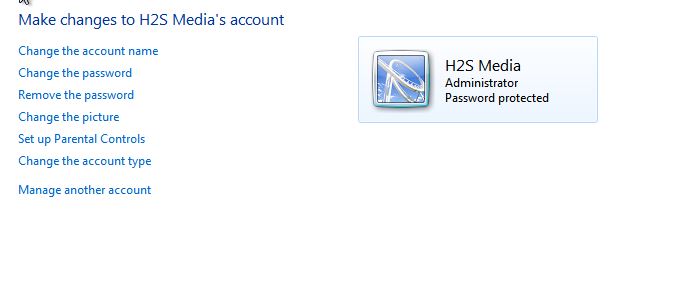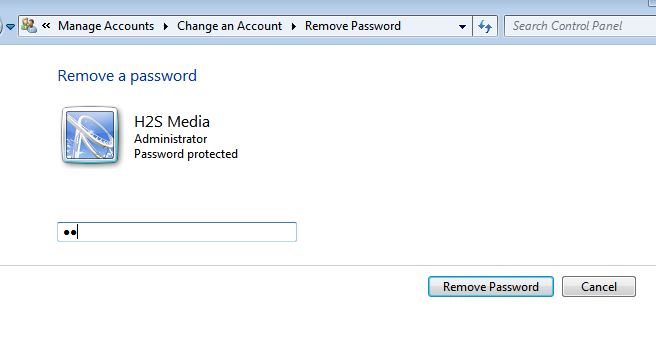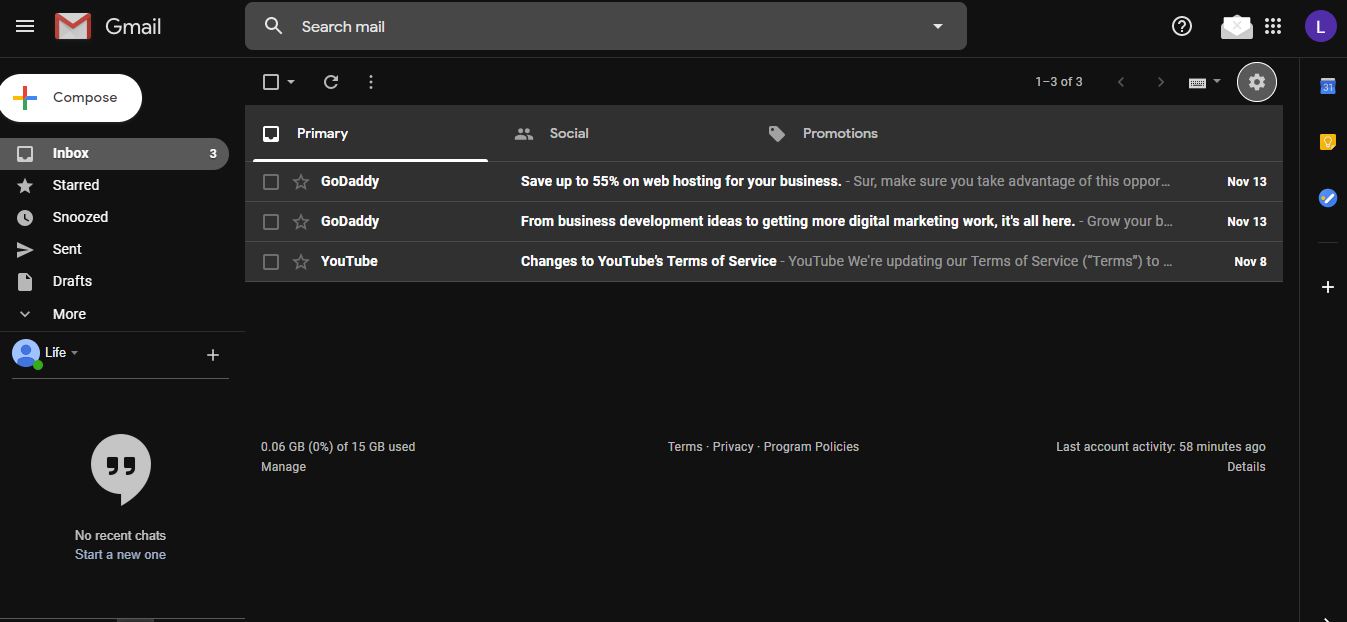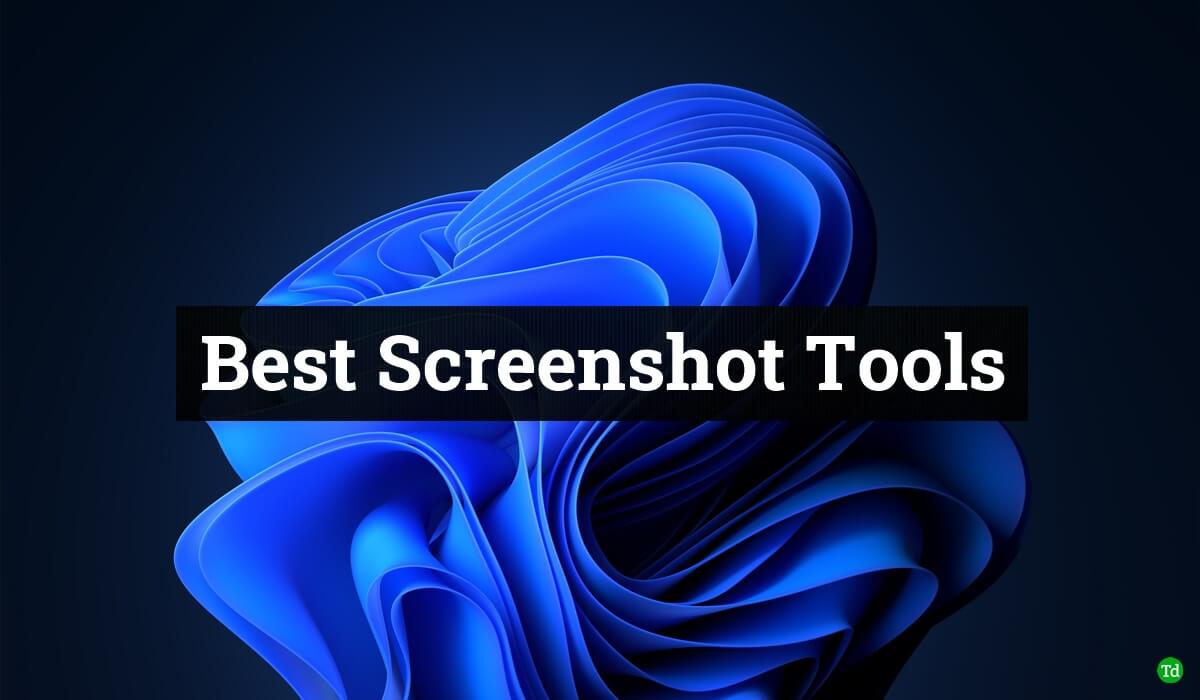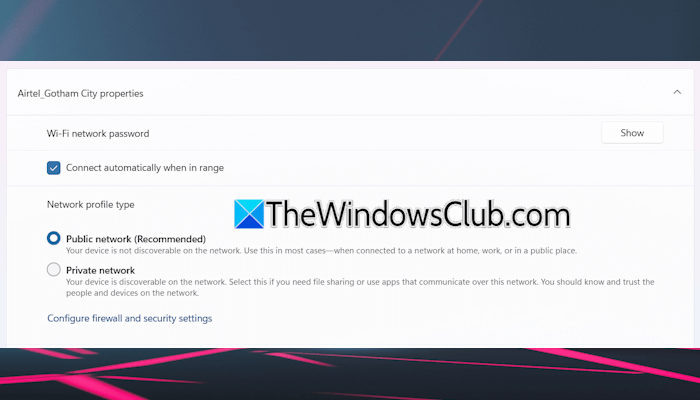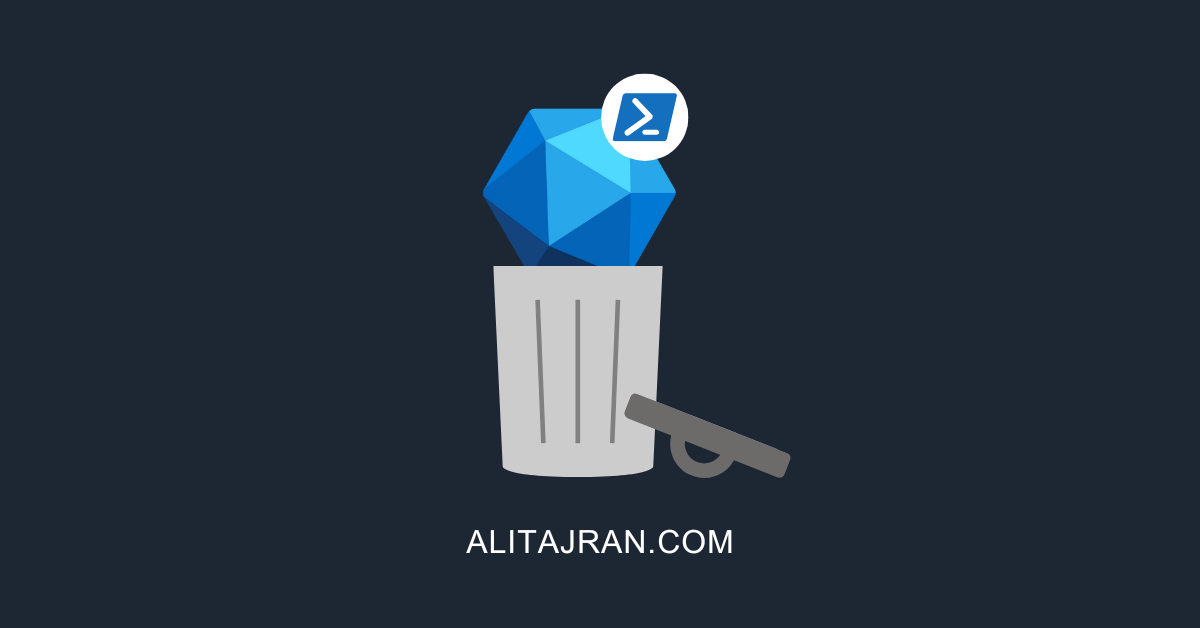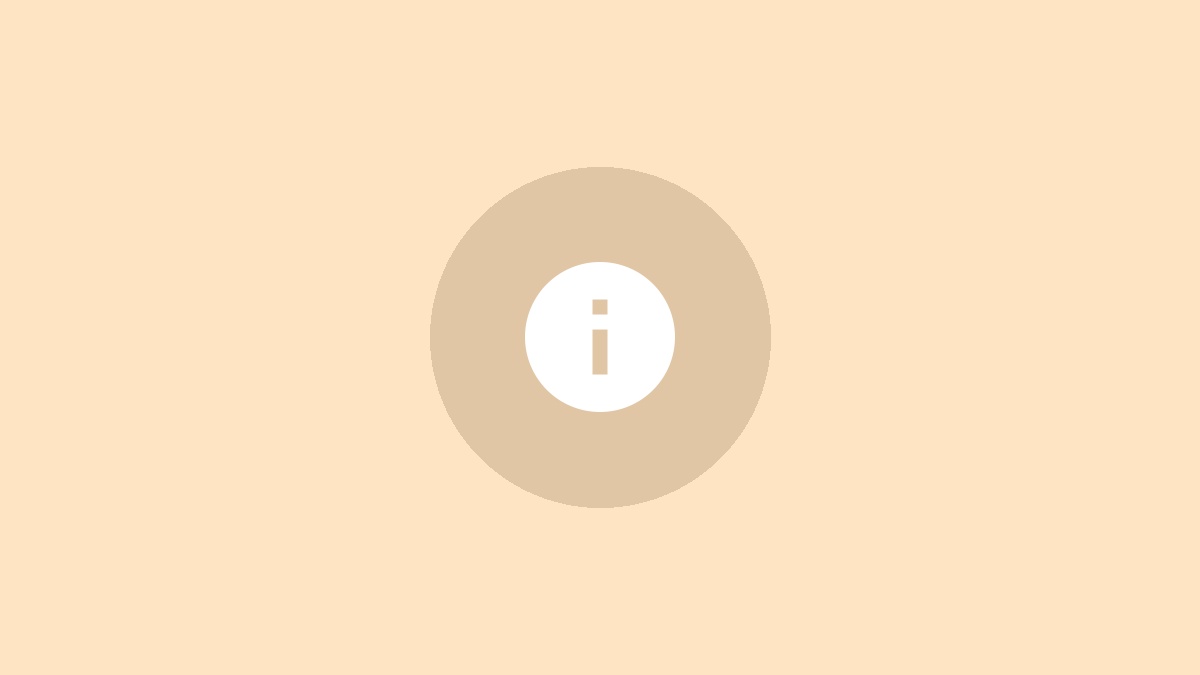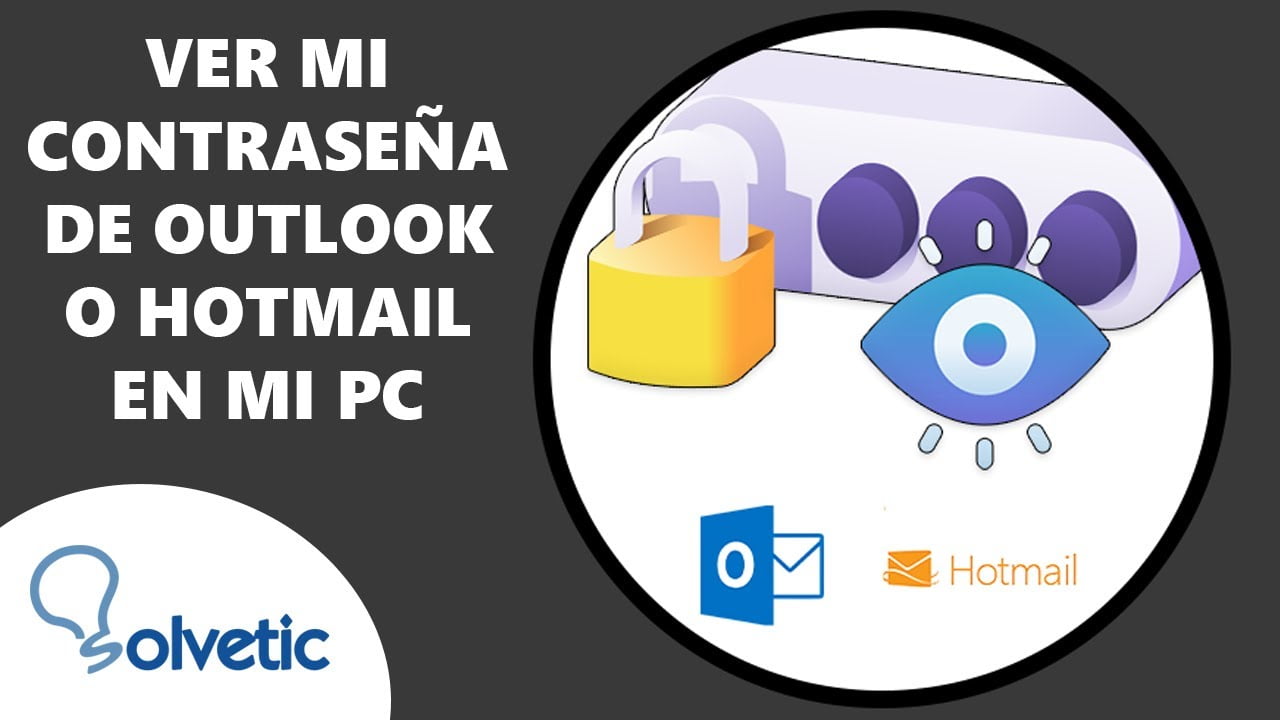Wenn Sie das Windows-Betriebssystem auf einem neuen Gerät installieren oder das alte System formatieren, werden Sie während des Vorgangs aufgefordert, ein neues Passwort für die Windows-Anmeldung zu erstellen. In manchen Fällen kann es sein, dass einige Leute diesen Schritt übersehen oder übersprungen haben.
Sie brauchen sich keine Sorgen zu machen, wenn Sie die allererste Gelegenheit verpasst haben. Windows 7 ermöglicht seinen Benutzern auch später die Erstellung eines neuen Passworts. Auf dieser Seite zeigen wir Ihnen zwei Methoden zum Erstellen eines Windows 7-Passworts für das bereits vorhandene Benutzer- und Administratorkonto. Es ist nicht zwingend erforderlich, einen Passcode aufzubewahren. Wir empfehlen Ihnen jedoch, ein Passwort aufzubewahren, um unbefugten Zugriff zu verhindern.
So erstellen Sie über die Systemsteuerung ein Passwort für Windows 7
- Um ein Kontokennwort für Windows zu erstellen, klicken Sie aufStart-Tasteund geh zumBedienfeld.
- Unter demBenutzerkonto und Familiensicherheitklicke auf „Konten hinzufügen oder entfernen“.
- Wählen Sie IhrKontonameaus der Liste.
- Klicken Sie nun auf „Erstellen Sie ein Passwort“.
- Geben Sie ein sicheres Passwort ein; Es sollte eine Kombination aus Zahlen, Buchstaben und Symbolen sein. Stellen Sie sicher, dass Ihr Passwort mindestens 8 Zeichen lang ist.
- Bitte verwenden Sie in Ihrem Passwort keine erkennbaren Namen; Es kann für Hacker leicht werden, Ihre Daten zu stehlen.
Klicken Sie auf „Nächste”-Option nach Eingabe des neuen Passworts und starten Sie Ihr System neu, um sich mit neuen Anmeldeinformationen anzumelden. - Wenn Sie ein sindAdministratorBitte beachten Sie, dass Sie auch Passwörter für andere Windows-Benutzerkonten erstellen können.
So ändern Sie das Kontokennwort in Windows 7
- Um Ihr Kontopasswort zu erstellen oder zurückzusetzen, klicken Sie zunächst auf die Schaltfläche „Start“ und dann auf die Systemsteuerung.
- Klicken Sie unter „Benutzerkonten und Familieneinstellungen“ auf „Konten hinzufügen oder entfernen“.
- Wählen Sie Ihren Windows-Kontonamen aus der Liste.
- Und klicken Sie dann auf „Passwort ändern“.
- Geben Sie nach Eingabe des aktuellen Passworts das neue Passwort ein und wiederholen Sie es zur Bestätigung noch einmal. Sie können auch einen Hinweis eingeben, um sich das neue Passwort leichter zu merken. (optional)
- Klicken Sie auf Passwort ändern und Sie sind fertig.
- Notiz: Wenn Sie Administrator sind, beachten Sie bitte, dass Sie auch Passwörter für andere Windows-Benutzerkonten ändern können.

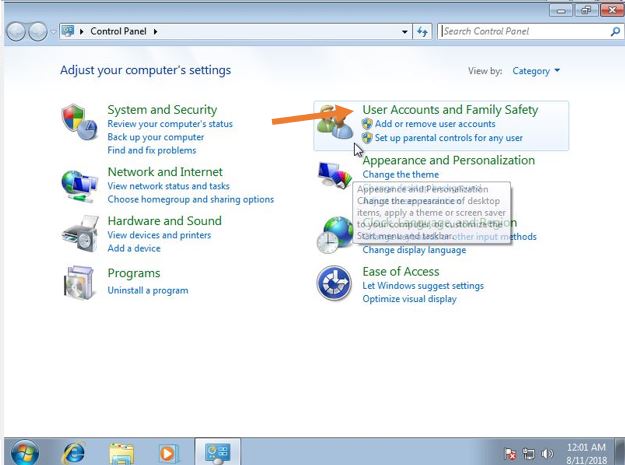
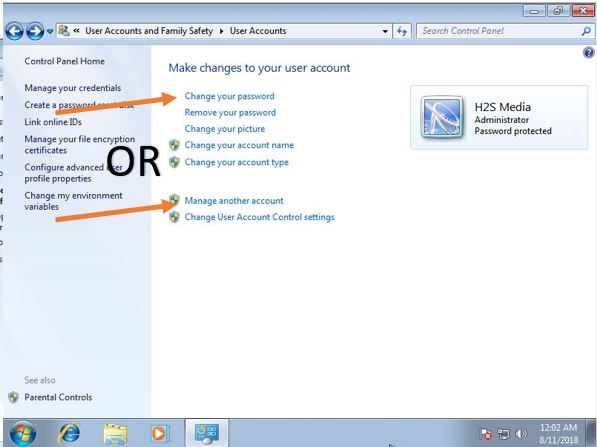
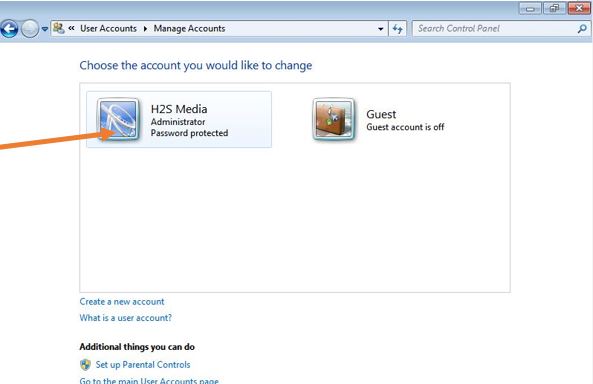
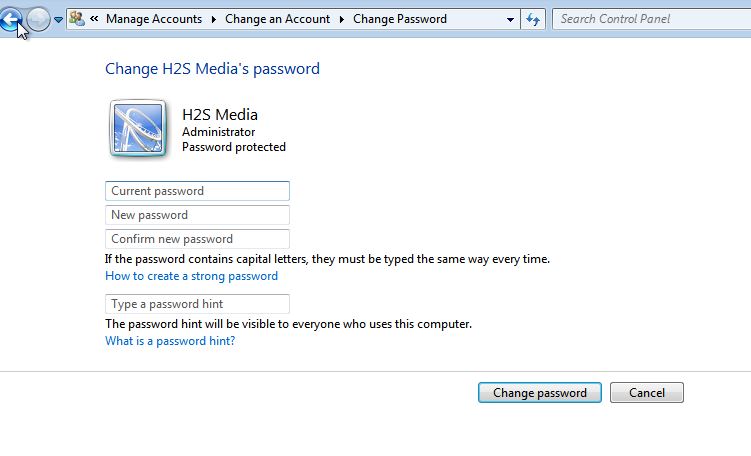
Universelle Möglichkeiten zum Erstellen eines Passworts auf einem Windows-System mithilfe der Computerverwaltung. Es funktioniert auch unter Windows Vista, Windows 7, Windows 8, 8.1 und Windows 10.
Warten Sie sehnsüchtig darauf, ein neues Passwort für Ihr Windows-System festzulegen? Dann kann dies während der Computerverwaltung erfolgen. Hier sind einige Anweisungen für Ihre Bequemlichkeit.
- Klicken Sie im ersten Schritt mit der rechten Maustaste aufMein Computersymbolund wählen Sie die ausVerwalten. Sie können auch direkt über das Windows 7-Suchfeld im Startfenster suchen, indem Sie Folgendes eingebenComputerverwaltung.
- Sobald sich das Computerverwaltungsfenster öffnet, klicken Sie auflokale Benutzer und Gruppen.
- Wählen Sie nach dem obigen Schritt „Benutzer”-Ordner in den lokalen Benutzern und Gruppen Ihres Computers.
- Jetzt können Sie das sehenListe der BenutzerkontenKlicken Sie auf dem Bildschirm mit der rechten Maustaste auf Ihr Konto und klicken Sie auf „Passwort festlegen”-Option.
- Klicken Sie auf „fortfahren” um weiter fortzufahren.
- Geben Sie das neue Passwort einzweimalin den entsprechenden Spalten ein und klicken Sie dann auf „OK“.
- Notiz: Sie müssen sich Ihr aktuelles Passwort nicht merken, um das neue zu implementieren (nur Administrator).
- Nachdem Sie die oben genannten Schritte ausgeführt haben, erscheint ein Dialog auf dem Bildschirm, der dies anzeigtDie Passwortänderung wurde erfolgreich abgeschlossen.
- Benutzen Sie dieneues Passwortbeim nächsten Mal, wenn Sie sich beim Windows-System anmelden.
Screenshot für die oben genannten Schritte
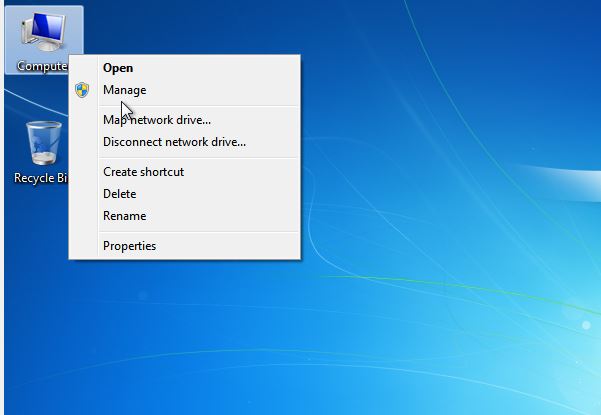

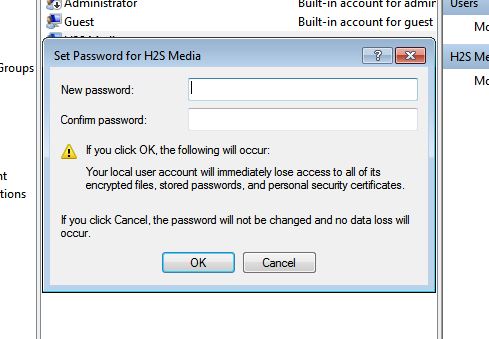
Wie entferne ich das Passwort in Windows 7?
- Gehen Sie erneut zumBedienfeld.
- Unter demBenutzerkonto und FamiliensicherheitKlicken Sie auf dasBenutzerkonten hinzufügen oder entfernen.
- Doppelklicken Sie aufBenutzerkontoaus der Liste derenPasswortSie entfernen möchten.
- Klicken Sie aufEntfernen Sie das PasswortOption.
- Geben Sie die einaktuelles PasswortGeben Sie für das Windows-Konto das Kennwort ein, das Sie entfernen möchten.
- Klicken Sie nun aufSchaltfläche „Passwort entfernen“.und du bist fertig!
Screenshots zur Veranschaulichung des Windows 7-Passwortentfernungsprozesses: